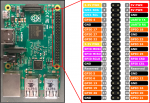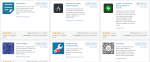|
Pour découvrir les fonctionnalités du CMS Prestashop et le prendre en main, la meilleure approche consiste à l’installer sur votre pc avec un serveur local gratuit appelé Wamp
Installation de Wamp
Pour installer le serveur Wamp sur Windows, suivre ce tuto
Il faut aussi créer une base de données, un tuto détaillé est disponible sur ce lien
Installation de Prestashop
Téléchargez le logiciel gratuit Prestashop sur le site officiel ici
 Décompressez les fichiers téléchargés de Prestashop et rendez vous dans : C / Wamp / www et déposez le dossier Prestashop dans le répertoire www de wamp
Décompressez les fichiers téléchargés de Prestashop et rendez vous dans : C / Wamp / www et déposez le dossier Prestashop dans le répertoire www de wamp
 L’installation de Prestashop débute ainsi : cliquez en bas à droite de votre pc dans la zone de notifications dans l’icone vert de Wamp et allez dans » Localhost « , vous arriverez à la page suivante :
L’installation de Prestashop débute ainsi : cliquez en bas à droite de votre pc dans la zone de notifications dans l’icone vert de Wamp et allez dans » Localhost « , vous arriverez à la page suivante :
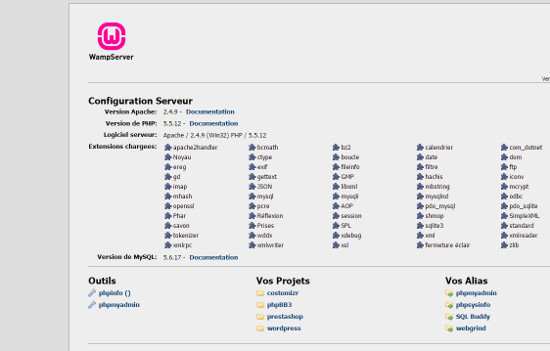
Dans la section » Vos Projets » cliquez sur le dossier « Prestashop », ou tapez l’adresse suivante : http://localhost/prestashop/install/
Page choix de la langue
La fenêtre suivante apparaît et vous invite à lancer l’installation en cliquant sur suivant en ayant choisi au préalable la langue
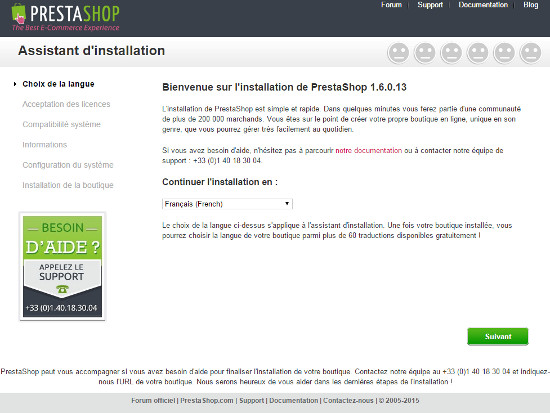
Page acceptation de la licence
Ensuite, cochez en acceptant les conditions d’utilisation puis cliquez sur « Suivant »,
Page informations
Dans la page qui suit, il vous faut remplir tous les champs, dans le champ « email » renseignez votre adresse, cela vous permettra en cas de perte de mot de passe, de le récupérer
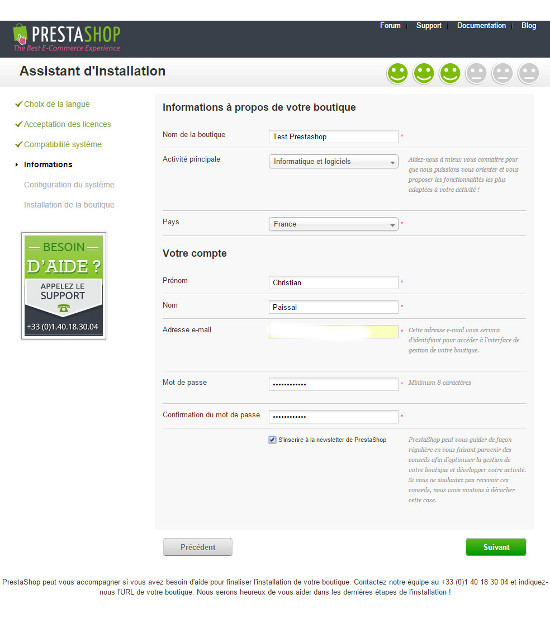 Page configuration du système
Page configuration du système
La page suivante contient les informations de connexion à la base de données, il faut renseigner les champs suivants :
Adresse du serveur de la base : localhost (c’est l’adresse de votre serveur en local)
Nom de la base : bddprestashop (c’est le nom que vous avez donné lors de la création de votre base de données dans Wamp)
Identifiant de la base : root (c’est le user attribué par défaut dans Wamp)
Mot de passe de la base : laisser vide
Préfixe des tables : ps_ (pas toucher)
Puis cliquez sur suivant
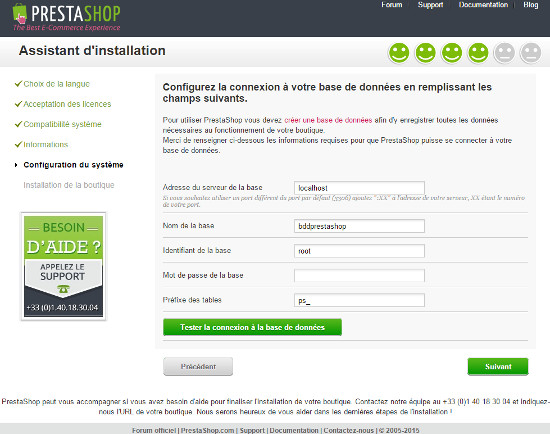
Page installation de la boutique
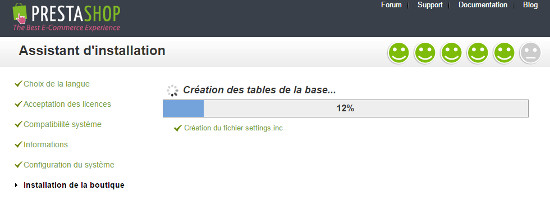
Page d’installation terminée
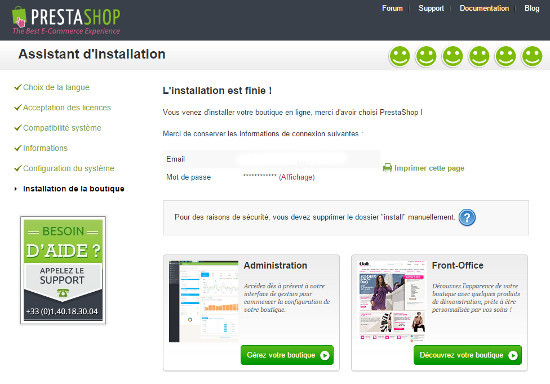
L’installation de votre boutique Prestashop étant terminée, il vous reste plus qu’à supprimer le dossier « install » dans c / Wamp / www / prestashop, sinon vous obtiendrez le message suivant :
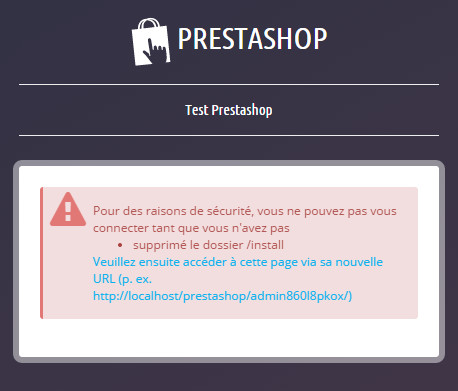
Prestashop va alors renommer le dossier « admin » pour des raisons de sécurité, ici, dans l’exemple, en : admin8255l8hvcvt
L’url du back office deviendra : http://localhost/prestashop/admin8255l8hvcvt/
Vous vous connecterez avec l’adresse mail et le mot de passe que vous aurez renseigné précedement lors de l’installation
Page de connexion au back office
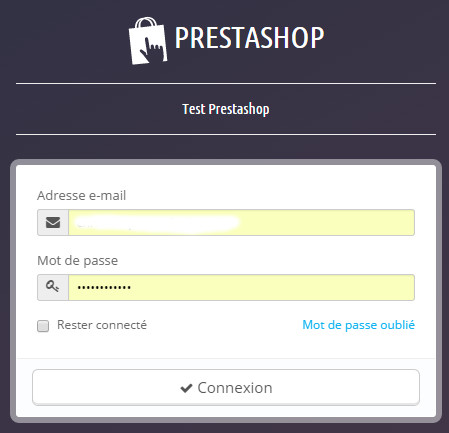
Page d’administration du back office
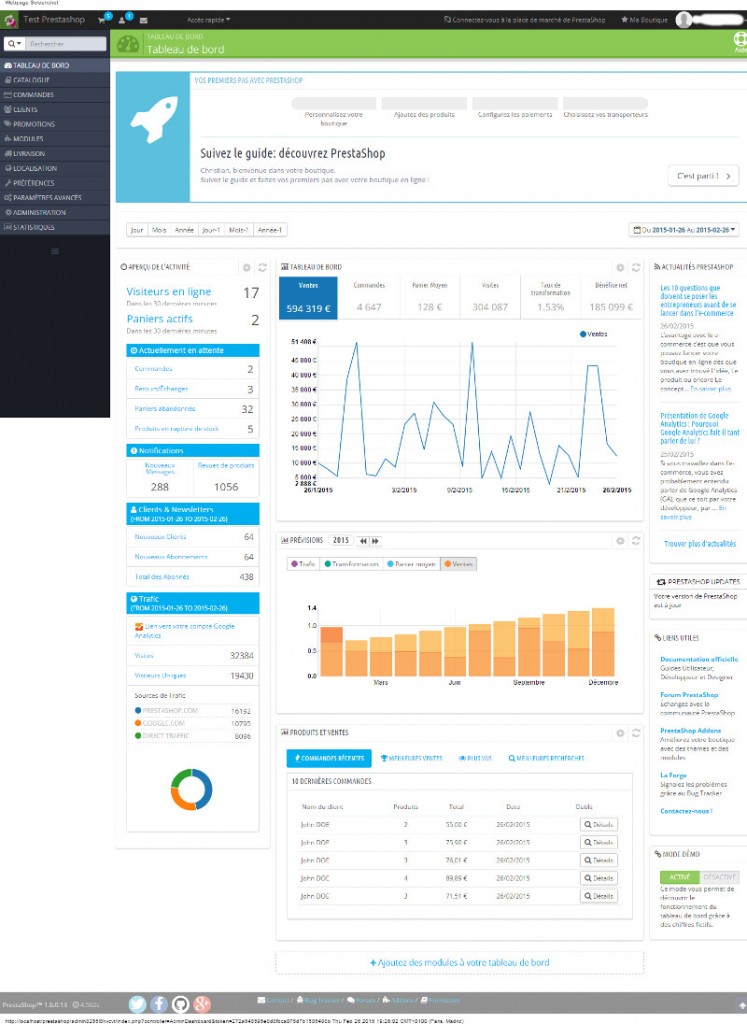
Page front office
Vous pourrez aussi accéder au « front office » (partie visible du site) par l’url suivante : http://localhost/prestashop/index.php
Et vous verrez une belle boutique déjà personnalisé avec des exemples, qu’il vous faudra ensuite modifier à l’image de votre projet :
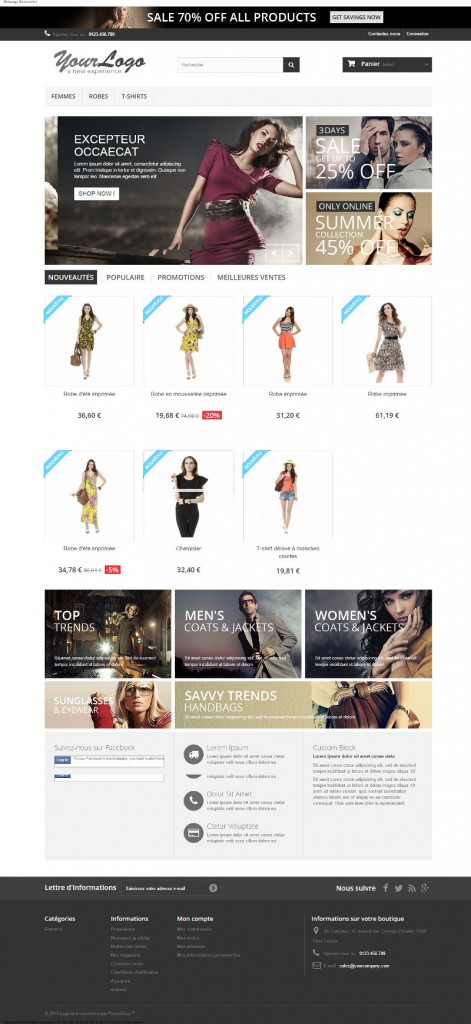
Page précédente : Présentation de Prestashop
|